Photoshop制作逼真破碎玻璃
3、這步比較長,我們一點一點來~~~這一步是制作玻璃立體感的陰影,所以我們先要制作玻璃的立體邊緣。
·創建玻璃的選區。按住Ctrl,用鼠標左鍵點擊玻璃圖層。
·進入通道面板,創建一個新通道。命名為“玻璃選區”。
·回到圖層面板,再創建一次玻璃選區。還是按住Ctrl,用鼠標左鍵點擊玻璃圖層。
·隨便點擊一個選區工具,然后用鍵盤上的箭頭將選區下移8-10個像素。
·點擊菜單欄的“選擇”-----“載入選區”,在彈出的新窗口選擇“玻璃選區”,然后選擇下面的“從選區中減去”。點擊確定。
完成上面步驟時候,你可以看到你現在選擇了玻璃左下和右下角部分。
再使用多邊形套索工具將左下和右下角不足的部分補全(按住shift鍵添加選區,或者你也可以保存現在的選區到通道,然后補充剩余的的載入選區合并就可以)。
好了,下面的陰影部分選區做好了,新建一個圖層,為這個不規則的選區填充顏色(#008caf) ,還是和玻璃一樣的顏色,但是不透明度調節為75%,填充90%。
這個圖層我們叫玻璃下陰影。
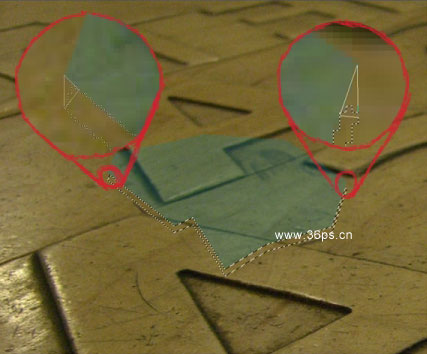
4、學會上面一步,這步就簡單了,這步是做玻璃上方被壓住的立體感覺。
把上面那步倒過來,先將玻璃選區下移8-10像素,然后保存為玻璃下移選區。
再創建玻璃選區,載入選區,選擇玻璃下移選區,點擊“從選區中減去”。確定。
填充一樣的顏色。
不透明度調節為35%,填充40%。立體玻璃就制作好了~~下面細節調整。
這個圖層我們叫玻璃上陰影。

標簽(TAG) 制作實例 Photoshop制作玻璃 ps破碎玻璃




























